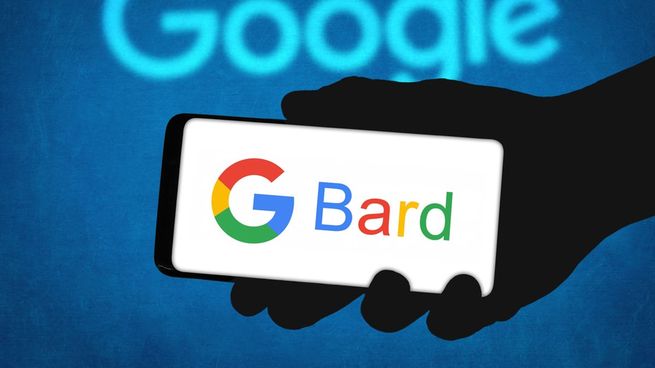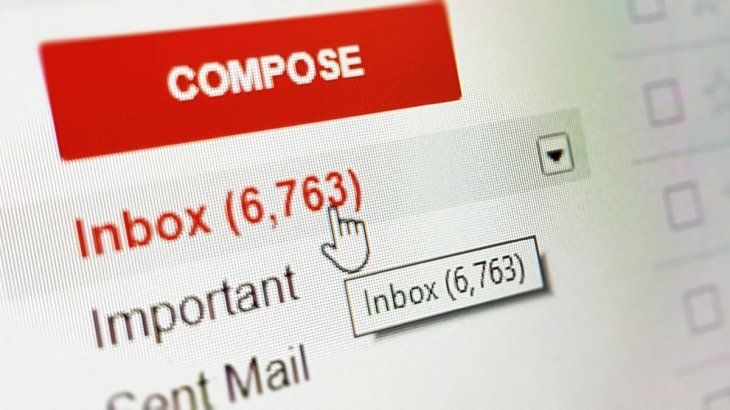Una ventaja clave de la IA es la capacidad para organizar automáticamente los correos electrónicos mediante etiquetas y categorías.
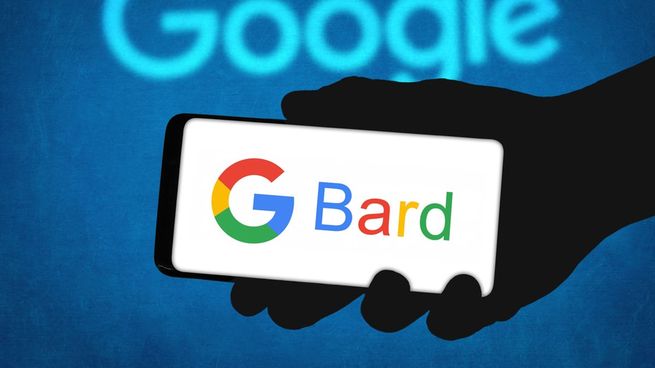
Gmail, el servicio de correo electrónico líder mundial, es una herramienta esencial para la comunicación personal y profesional. Desde fines de 2023, la integración de la inteligencia artificial (IA) transformó la manera en que interactuamos con nuestra bandeja de entrada en el correo, todo de la mano de Bard, la IA de Google.
La función Bard Extensions es una adición que se sincroniza con Gmail, Drive y Docs. Permite al chatbot acceder a la información de estos servicios para brindar respuestas y resúmenes más precisos.
¿Qué se puede hacer con Bard en Gmail?
La actualización para el chatbot incluye una función que le permite escanear la bandeja de entrada de Gmail y proporcionar la información solicitada por el usuario. Esto significa que puede resumir los mensajes recientes o notificarte sobre la llegada de nuevos correos electrónicos.
Además, el usuario puede solicitar a Bard que redacte un mail de cualquier tipo. Por ejemplo, una invitación a una reunión de trabajo. Esto puede ahorrar mucho tiempo y, además, aumentar considerablemente nuestro vocabulario, reducir errores gramaticales y ortográficos y mejorar la claridad de los mensajes.
Cómo usar la inteligencia artificial en Gmail, paso a paso
- Abrir Gmail en la computadora.
- Hacer clic en el icono de tres puntos en la esquina superior derecha de la pantalla.
- Seleccionar “Configuración”.
- En la barra lateral izquierda, hacer clic en “General”.
- Desplazarse hacia abajo hasta la sección “Asistencia de escritura”.
- Activar la opción “Bard”.
- Hacer clic en “Guardar cambios”.
Para que Bard redacte un mail personalizado es muy sencillo, solo basta con escribir “@bard” seguido de una consulta en el campo de redacción de un email.
Fuente Ambito